¶ Criar Maquina Virtual
Neste tutorial mostraremos como criar uma máquina virtual (VM) no Vcloud.
¶ Criar VM
1- Acessar seu Tenant, clicar em na aba Máquinas Virtuais e logo após clicar NOVA VM.
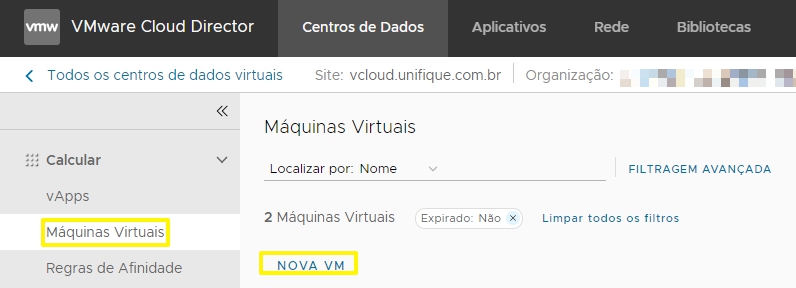
2- Você poderá criar uma maquina através de um Template (Recomendamos usar para maquinas Windows) ou uma imagem ISO.
1º Nome: Nome da maquina que ficará no Tenant.
2º Nome do Computador: Nome da VM.
3º Descrição: Descrição da VM.
4º Tipo: Modelo de origem.
5º Ligar: Deixar a opção habilitada para ligar a maquina automaticamente.
6º Modelos: Escolher a versão do SO.
7º Política de Armazenamento: Informar o contratado.
8º NICs: Configuração de rede.
9º Conectado: Habilitar a rede.
10º Tipo de Adaptador de rede: Recomendado VMXNET3.
11º Rede: Nome da rede.
12º Modo do IP: DHCP ou Manual.
Para concluir Clicar em OK.
Exemplo da imagem abaixo:
.jpg)
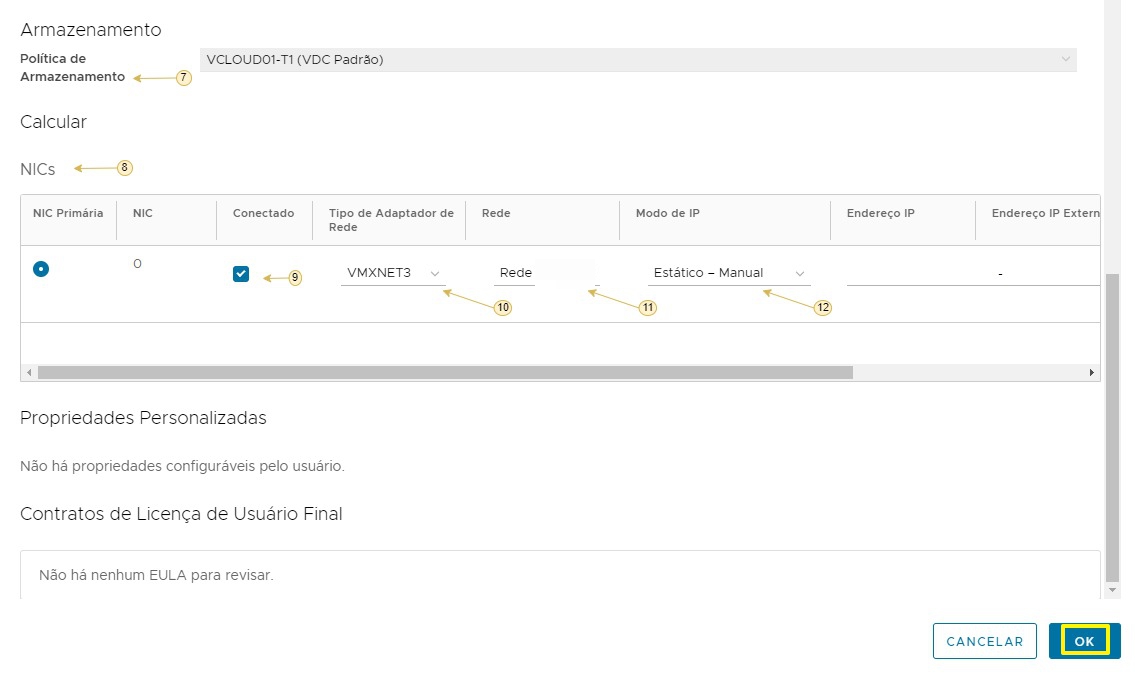
1º Nome: Nome da maquina que ficará no Tenant.
2º Nome do Computador: Nome da VM.
3º Descrição: Descrição da VM.
4º Tipo: Novo.
5º Família do SO: Deixar a opção habilitada para ligar a maquina automaticamente.
6º Sistema Operacional: Escolher a versão do SO.
7º Imagem de Inicialização: VCLOUD01-T1(VDC Padrão).
8º Calcular: (Opção Predefinida ou Personalizada) quantidade de uso de CPU e Memoria.
8º NICs: Configuração de rede.
9º Politica de Armazenamento: Informar o contratado.
10º Tamanho: Tamanho do disco
11: Usar politica de armazenamento personalizada: Desabilitado.
12º Rede: Nome da rede.
13º Tipo de Adaptador de rede: Recomendado VMXNET3.
14º Modo do IP: DHCP ou Manual.
Para concluir Clicar em OK.
Exemplo da imagem abaixo:
.jpg)
.jpg)